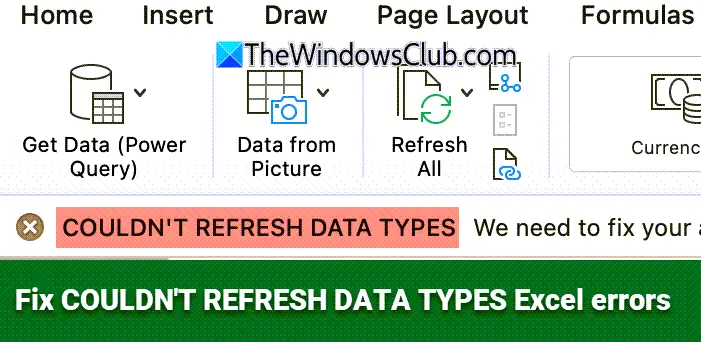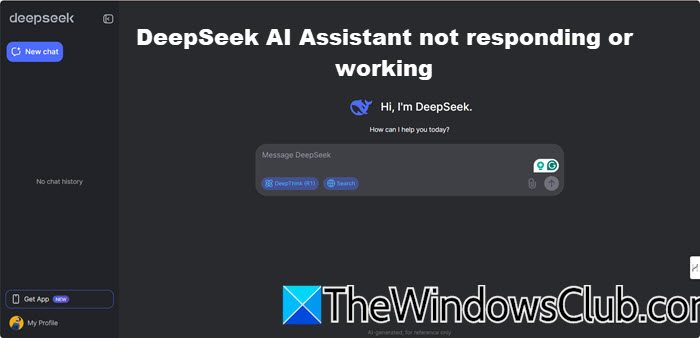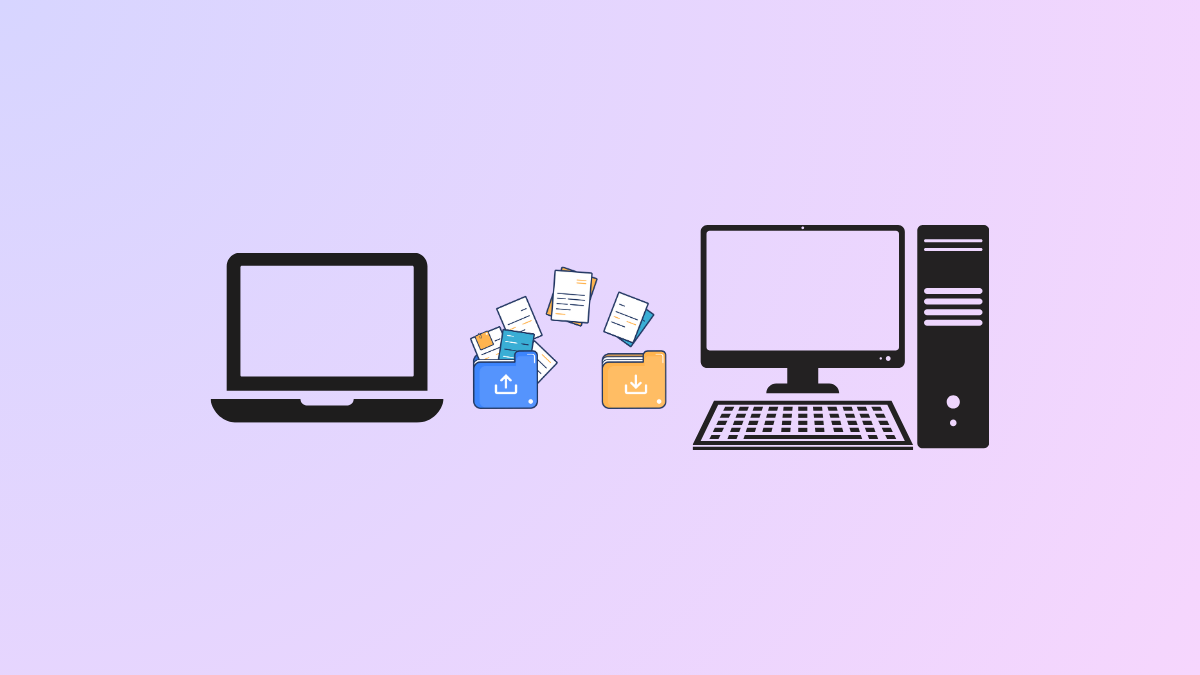Immer wenn Sie eine E-Mail löschen, zeigt Outlook eine Benachrichtigung mit der Option an, den Vorgang rückgängig zu machen. Obwohl es nützlich ist, könnte es für einige von Ihnen nervig sein, E-Mails in großen Mengen zu löschen. In diesem Beitrag zeigen wir Ihnen, wie es gehtDeaktivieren Sie Benachrichtigungen über gelöschte E-Mails in Outlook.
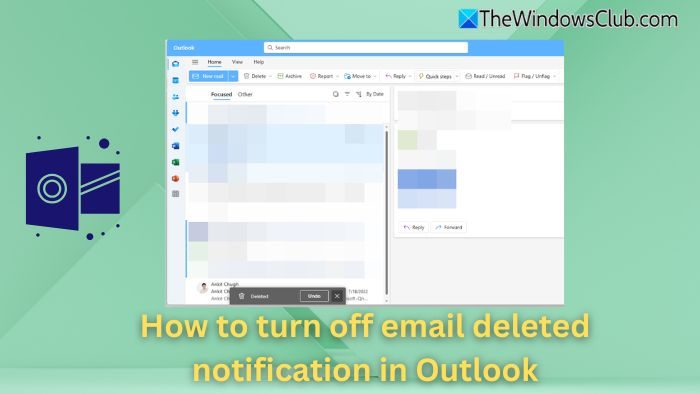
- Öffnen Sie Outlook und lassen Sie die E-Mails synchronisieren.
- Klicken Sie oben rechts neben dem Tipps-Symbol auf das Einstellungssymbol.
- Navigieren Sie zu Mail > Nachrichtenverarbeitung > Aktionsbestätigungen.
- Deaktivieren Sie das Kontrollkästchen unter „Wenn ich eine Nachricht verschiebe, lösche oder archiviere“, woraufhin das Kästchen zur Bestätigung der Aktion angezeigt wird.
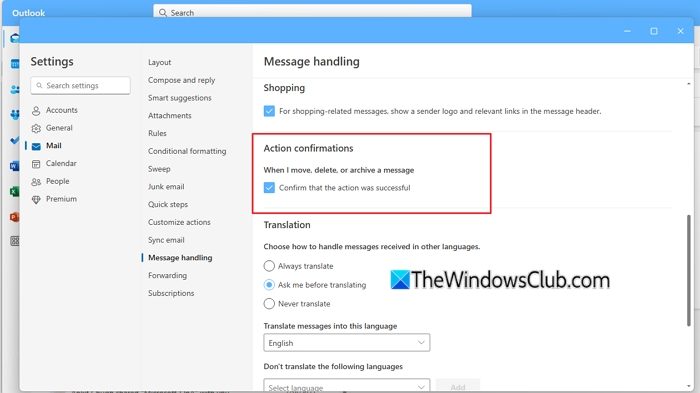
Die Einstellungen werden automatisch gespeichert und beim nächsten Löschen einer E-Mail wird die Nachricht nicht mehr angezeigt. Probieren Sie es unbedingt aus.
Lesen:
So beheben Sie wiederholte E-Mail-Benachrichtigungen für alte oder gelöschte E-Mails
Leeren Sie den Outlook-Cache
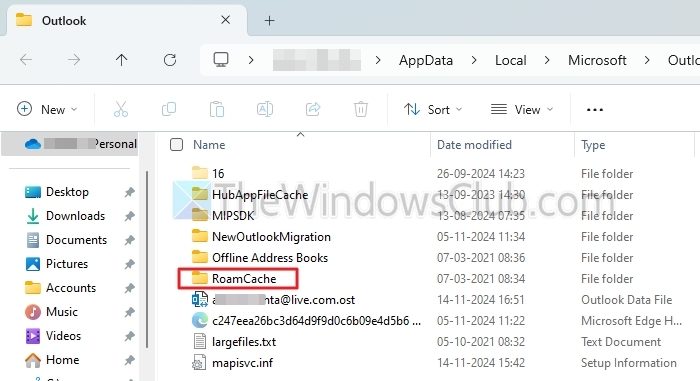
Der Cache ist einer der Hauptgründe, warum Sie möglicherweise Benachrichtigungen über alte oder gelöschte E-Mails erhalten. Um dieses Problem zu beheben, können Sie den Outlook-Cache leeren und prüfen, ob das Problem weiterhin besteht.
- DrückenWindows-Taste + Rum RUN zu starten.
- Kopieren Sie es, fügen Sie es ein und drücken Sie die Eingabetaste: %localappdata%\Microsoft\Outlook
- Hier sehen Sie dieRoamCacheOrdner – öffnen Sie ihn.
- Dann drückenSTRG + Aum alle Dateien auszuwählen undLöschenihnen.
- Öffnen Sie nach dem Löschen Outlook und prüfen Sie, ob das Problem behoben ist.
Erneut anmelden
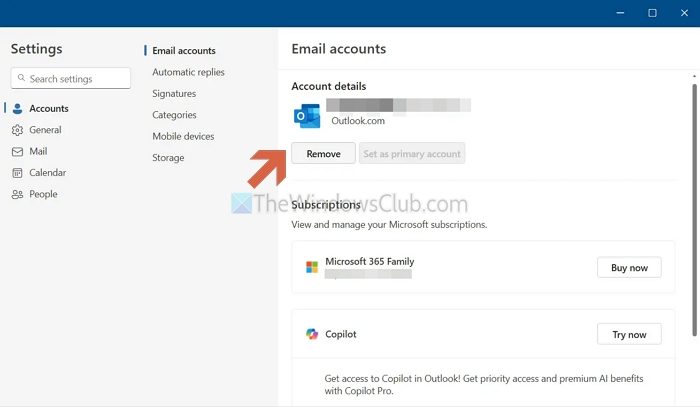
Ein weiteres Problem ist die E-Mail-Synchronisierung. Um dies zu beheben, können Sie sich von der Mail-App abmelden und dann erneut anmelden, um die Synchronisierung zu erzwingen.
- Öffnen Sie zunächst die Outlook-App auf Ihrem Desktop.
- Gehe zuEinstellungen>E-Mail-Konten.
- Klicken Sie aufVerwaltenneben dem E-Mail-Konto.
- Klicken Sie aufEntfernen.
- Melden Sie sich nach dem Entfernen wieder mit Ihrem E-Mail-Konto bei der Mail-App an und prüfen Sie, ob das Problem weiterhin besteht.
Benachrichtigungen vorübergehend deaktivieren
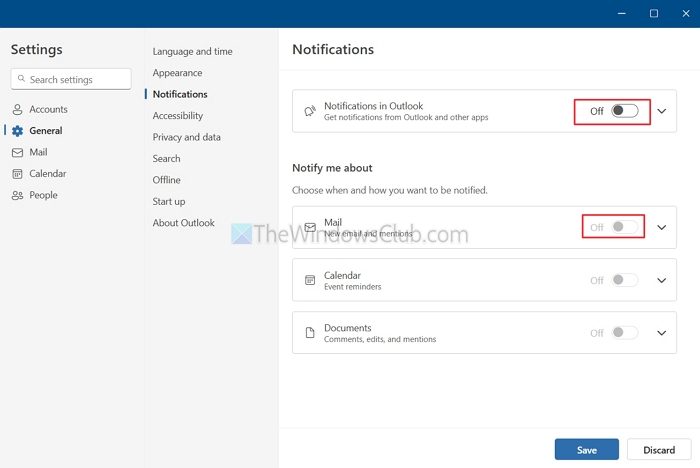
Sie können Benachrichtigungen auch vorübergehend deaktivieren, um die Synchronisierungsprobleme zu beheben.
- Gehen Sie dazu zu Outlook >Einstellungen.
- Klicken Sie aufAllgemein > Benachrichtigungen.
- Hier drüben, schalten Sie es ausBenachrichtigungen in Outlookund speichern.
- Sie müssen die Benachrichtigungen nach einigen Stunden wieder aktivieren und dann prüfen, ob das Problem dadurch behoben wurde.
Lesen:
Aktualisieren oder installieren Sie die Mail-App neu
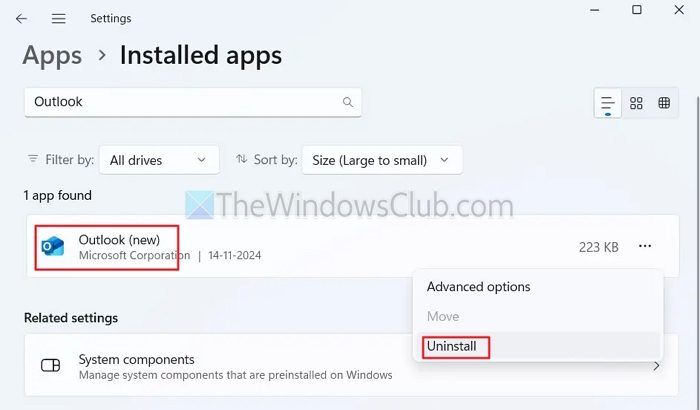
Das Problem könnte auch an einer veralteten Mail-App oder beschädigten Dateien liegen. Um dies zu beheben, können Sie versuchen, die Mail-App zu aktualisieren, indem Sie im Microsoft Store nach Outlook suchen. Wenn nach der Aktualisierung der App immer noch dasselbe Problem auftritt, deinstallieren Sie sie.
- DrückenWindows-Taste + I, um die Einstellungen zu öffnen.
- Gehe zuApps > Installierte Apps.
- Suchen Sie nach der Outlook-App > klicken Sie auf das Symbol mit den drei Punkten und wählen Sie ausDeinstallieren.
- Gehen Sie nach der Deinstallation zum Windows Store, suchen Sie nach Outlook und laden Sie es erneut herunter.
- Nach der Installation müssen Sie sich erneut bei der Outlook-App anmelden.
Sie können verwendenund deinstallieren Sie Outlook, wenn nichts funktioniert. Es stehen viele verschiedene E-Mail-Clients zur Verfügung, die mit allen möglichen E-Mail-Anbietern wie Outlook, Gmail, AOL usw. funktionieren. Einige bemerkenswerte Namen sind Blue Mail, WunderMail und Canary Email.
Wie leere ich den gelöschten Ordner automatisch?
Outlook bietet hierfür dedizierte Einstellungen. Gehen Sie zu Einstellungen > E-Mail > Nachrichtenverarbeitung > Nachrichtenoptionen > Aktivieren Sie das Kontrollkästchen neben „Ordner „Meine gelöschten Elemente leeren““. Dies geschieht, wenn Sie sich abmelden oder die Anwendung beenden.
Wie entferne ich die Option „Löschen“ aus der benutzerdefinierten Aktion in Outlook?
Mit den Outlook-Einstellungen können Sie die benutzerdefinierte Aktion in den Einstellungen ändern. Sie können das Löschsymbol durch etwas ersetzen, das Sie häufiger verwenden, um so ein versehentliches Löschen von E-Mails zu verhindern.
Lesen: